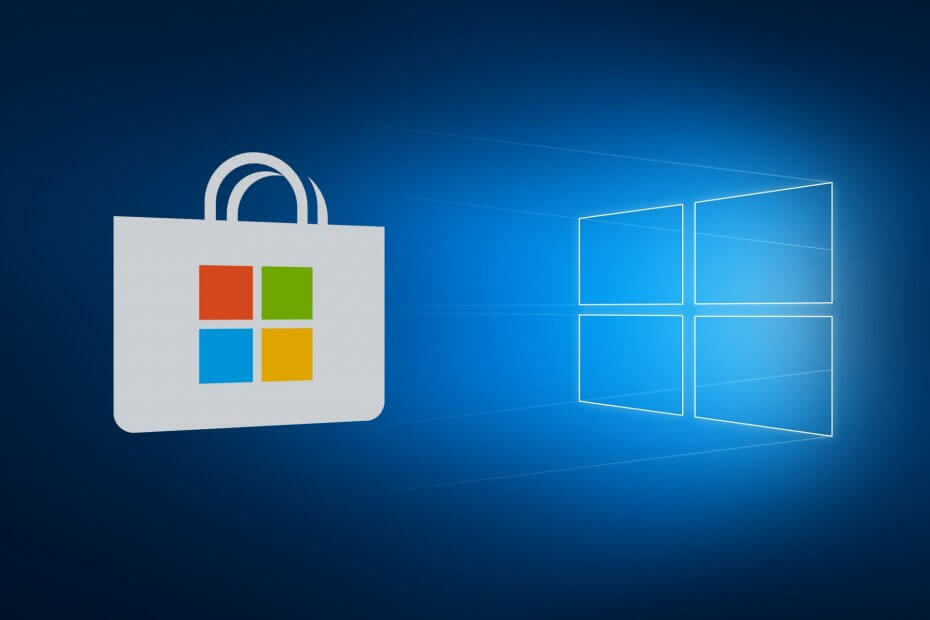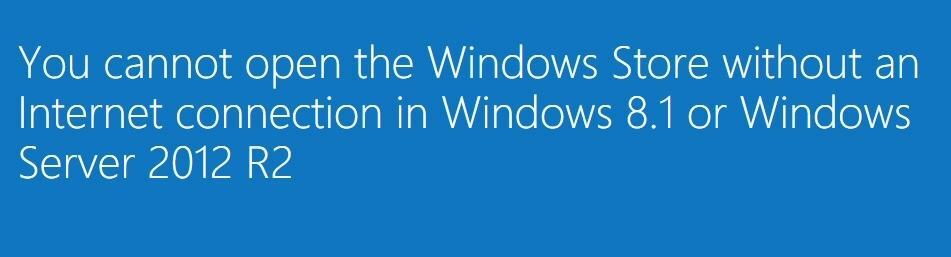Šeit vajadzētu atiestatīt Windows veikala kešatmiņu
- Ja, mēģinot atinstalēt lietojumprogrammas, joprojām tiek parādīta kļūda 0x80073cf6, iespējams, ka tā iemesls ir bojāti sistēmas faili.
- Šo problēmu varat ātri novērst, palaižot Windows veikala lietotņu problēmu risinātāju.
- Vēl viens efektīvs šīs problēmas risinājums ir palaist DISM un SFC skenēšanu.

XINSTALĒT, NOklikšķinot uz LEJUPIELĀDES FAILA
- Lejupielādējiet Fortect un instalējiet to datorā.
- Sāciet rīka skenēšanas procesu lai meklētu bojātus failus, kas ir jūsu problēmas avots.
- Ar peles labo pogu noklikšķiniet uz Sāciet remontu lai rīks varētu sākt fiksēšanas algoritmu.
- Fortect ir lejupielādējis 0 lasītāji šomēnes.
Uzstādīšana un atjaunināšanas kļūdas ir daļa no normām Windows lietotājiem savos datoros. Viens no pamanāmākajiem šo problēmu kļūdu kodiem ir 0x80073cf6, kā ziņo daudzi lietotāji.
Šī kļūda var būt nomākta, jo tā neļauj instalēt lietotnes datorā. Par laimi, ir veidi, kā to novērst, un mēs jums parādīsim, kā rīkoties šajā detalizētajā rokasgrāmatā.
Kas ir kļūdas kods 0x80073cf6?
Kļūda 0x80073cf6 tiek parādīta, kad lietotāji mēģina atjaunināt UWP programmu savā Windows datorā. Turklāt daži lietotāji saņem šo kļūdu, mēģinot instalēt vai atinstalēt programmu.
Šo kļūdu parasti papildina uzvedne, kas skan: Lietojumprogrammu nevar instalēt vai Šī darbība neizdevās, jo šī kļūda. Tālāk ir minēti daži no tā galvenajiem iemesliem:
- Problēmas ar Windows veikalu: ja tiek parādīta šī kļūda, mēģinot atjaunināt UWP lietotnes, iespējams, tas ir saistīts ar problēmām ar Windows veikalu. Risinājums ir palaist īpašo problēmu risinātāju un atiestatīt lietotni.
- Novecojis dators: šī kļūda dažkārt var parādīties, jo jūsu operētājsistēma ir novecojusi. Atjauninot datoru uz jaunāko versiju, tas ir jādara šeit.
- Bojāti sistēmas faili: Dažreiz šī kļūda var parādīties, jo jūsu sistēmas faili ir bojāti. Tev vajag labot un atjaunot šos failus lai novērstu kļūdu.
Kā labot kļūdas kodu 0x80073cf6?
Pirms izsmalcināto risinājumu izpētes izmēģiniet tālāk norādītās provizoriskās problēmu novēršanas darbības.
- Restartējiet datoru.
- Atjauniniet datoru.
1. Palaidiet Windows veikala lietotņu problēmu risinātāju
- Nospiediet pogu Windows taustiņš + es lai atvērtu Iestatījumi lietotni un atlasiet Problēmu novēršana opciju labajā rūtī.

- Izvēlieties Citi problēmu risinātāji.

- Visbeidzot noklikšķiniet uz Skrien pogu pirms Windows veikala lietotnes opciju un izpildiet ekrānā redzamos norādījumus.

Dažos gadījumos kļūdas kodu 0x80073cf6 var izraisīt problēmas ar Windows veikala procesiem. Lai to novērstu, palaidiet Windows Store Apps problēmu risinātāju.
2. Atiestatiet Windows veikala kešatmiņu
- Nospiediet pogu Windows atslēga, tips cmdun atlasiet Izpildīt kā administratoram opciju sadaļā Komandu uzvedne.

- Ierakstiet zemāk esošo komandu un nospiediet Ievadiet lai to palaistu:
wsreset.exe
- Visbeidzot, pagaidiet, līdz tiek atvērts komandu uzvednes logs, un Windows veikala lietotne tiks atvērta automātiski.
Ja veikala lietotņu kešatmiņa ir bojāta, iespējams, ka, mēģinot atjaunināt UWP lietotnes, saņemsit kļūdas kodu 0x80073cf6. To var novērst, atiestatot veikala kešatmiņu.
- 0x80244002 Windows atjaunināšanas kļūda: kā to labot
- Nav instalēta audio izvades ierīce: kā to novērst
- Labojums: Nevarēja atvērt savienojumu ar resursdatora Telnet kļūdu
- Labojums: Intelligo 100.1.4.1273 instalēšanas kļūda
- Kas ir Makecab.exe un kā labot tā lielo CPU lietojumu
3. Sistēmas failu labošana
- Nospiediet pogu Windows atslēga, tips cmdun atlasiet Izpildīt kā administratoram zem komandu uzvednes.

- Ierakstiet zemāk esošo komandu un nospiediet Ievadiet lai to palaistu:
DISM /tiešsaiste /cleanup-image /restorehealth
- Pagaidiet, līdz komanda beidz darboties. Tagad palaidiet tālāk norādīto komandu:
sfc /scannow
- Visbeidzot, pagaidiet, līdz komanda beidz darboties, un restartējiet datoru.
Dažreiz šo kļūdas kodu 0x80073cf6 var izraisīt bojāti vai trūkstoši sistēmas faili. Lai to labotu, palaidiet SFC un DISM skenēšanu.
Alternatīvi, ir vēl viena metode, ko varat izmantot, lai optimizētu un aizsargātu Windows datoru pret failu bojājumiem vai citiem tiešsaistes draudiem. Tātad tālāk sniegtais risinājums darīs visu, kā mēs runājam.
4. Izveidojiet jaunu lietotāja kontu
- Nospiediet pogu Windows taustiņš + es taustiņu, lai atvērtu Iestatījumi lietotne. Pēc tam noklikšķiniet uz Konti.
- Klikšķiniet uz Ģimene un citi lietotāji labajā rūtī.

- Ritiniet lapu uz leju, līdz redzat Citi lietotāji. Pēc tam noklikšķiniet uz Pievienot kontu pogu.

- Tagad atlasiet Man nav šīs personas pierakstīšanās informācijas.

- Pēc tam noklikšķiniet uz Pievienojiet lietotāju bez Microsoft konta.

- Ievadiet visu nepieciešamo informāciju un pēc tam noklikšķiniet uz Nākamais pogu, kad esat pabeidzis.

Reizēm instalēšanas kļūda 0x80073cf6 var būt raksturīga tikai konkrētam lietotāja kontam. Lai apstiprinātu, vai tas tā ir, jums ir jāizveido jauns lokālais konts un jāpiesakās.
5. Veiciet jaunināšanu uz vietas
- Apmeklējiet oficiālā Windows 11 lejupielādes vietne un noklikšķiniet uz Lejuplādēt tagad pogu zem Izveidojiet Windows 11 instalācijas datu nesēju sadaļā.

- Veiciet dubultklikšķi uz lejupielādētā faila, lai to palaistu.

- Tagad pagaidiet, līdz sistēma Windows sagatavo iestatīšanu, un noklikšķiniet uz Jā pogu, kad tas tiek prasīts.
- Tālāk pieņemiet Licences līgums un gaidiet, līdz sistēma Windows lejupielādēs nepieciešamos atjauninājumus.
- Izvēlieties, vai saglabāt failus un lietotnes. Tā kā šis ir jauninājums uz vietas, atstājiet ieteicamos iestatījumus, t.i., saglabājiet savus failus un lietotnes.
- Tagad noklikšķiniet uz Uzstādīt pogu, lai sāktu jaunināšanu uz vietas.

- Visbeidzot, pagaidiet, līdz sistēma Windows kopēs nepieciešamos failus, lai jauninātu ierīci un restartētu datoru.
Ja nospiežot, iespējams, būs jāveic remonta jaunināšana, lai labotu kļūdas kodu 0x80073cf6. Tas palīdzēs atjaunināt datoru un novērst iespējamos kļūdas cēloņus.
Kļūdas kods 0x80073cf6 var būt kaitinošs, jo tas neļauj instalēt, atjaunināt un atinstalēt lietotnes. Tomēr jums vajadzētu būt iespējai to novērst, rūpīgi izpildot šajā rokasgrāmatā sniegtos norādījumus.
Ja jūs saskaraties ar citām problēmām, piemēram nav atrasta neviena piemērojama licence, skatiet mūsu detalizēto ceļvedi, lai to labotu.
Tālāk sniegtajos komentāros informējiet mūs par risinājumu, kas palīdzēja novērst šo problēmu.
Vai joprojām ir problēmas?
SPONSORĒTS
Ja iepriekš minētie ieteikumi nav atrisinājuši jūsu problēmu, jūsu datorā var rasties nopietnas Windows problēmas. Mēs iesakām izvēlēties visaptverošu risinājumu, piemēram, Fortect lai efektīvi novērstu problēmas. Pēc instalēšanas vienkārši noklikšķiniet uz Skatīt un labot pogu un pēc tam nospiediet Sāciet remontu.